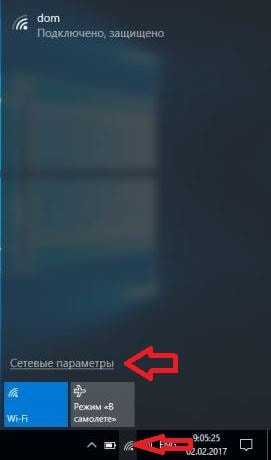Настройка сетевой карты в требуемый режим. Не работает сетевая карта на windows 7
Какой драйвер нужен для сетевой карты (Ethernet-контроллера)?
На этой странице мы будем разбираться с драйвером на сетевую карту стационарного компьютера, или ноутбука. В заголовке я еще написал Ethernet-контроллер – это и есть сетевой адаптер. Просто в диспетчере устройств, как правило, сетевая карат отображается как неизвестное устройство с названием "Ethernet-контроллер". Это когда драйвер на нее не установлен. Постараюсь подробно объяснить, как определить статус сетевой карты (работает она, нет, нужна ли установка драйвера), затем покажу, как определить какой драйвер нужен для Ethernet-контроллера конкретно в вашем случае, и где его скачать.
Я не часто пишу статьи именно по решению проблем с LAN адаптерами, по той причине, что проблем с этими адаптерами практически не бывает. Горят они частенько, да и все. А вот что касается драйверов, то Windows 10, Windows 8, и Windows 7 практически всегда автоматически устанавливают драйвера на сетевую карту. Чего не скажешь о беспроводном Wi-Fi адаптере. Но сегодня не о нем.
Сам Ethernet-контроллер практически всегда интегрирован в ноутбук, или материнскую плату стационарного компьютера. Возможно, в вашем системном блоке стоит уже дискретная сетевая карта, которая подключена в PCI слот. И может быть еще USB-адаптер, примерно такой как TP-LINK UE300, но это редкость. Для большей наглядности давайте посмотрим картинку:

Не важно, какой Ethernet-контроллер установлен у вас. В любом случае, чтобы он работал, на него должен быть установлен драйвер. Это можно проверить в диспетчере устройств.
Проверка сетевой карты в диспетчере устройств
Заходим в диспетчер устройств, и смотрим что к чему. Если не знаете как зайти в диспетчер устройств, то нажмите сочетание клавиш Win + R, скопируйте в окно команду devmgmt.msc, и нажмите Ok. Или правой кнопкой мыши на "Мой компьютер" - "Свойства", и там "Диспетчер устройств".
Сразу открываем вкладку "Сетевые адаптеры". Если все хорошо с сетевой картой, то там должен быть адаптер в названии которого вы увидите слова "LAN", "Ethernet адаптер", "PCI...", "Family Controller", и т. д. У меня ноутбук ASUS, и адаптер "Realtek PCIe GBE Family Controller".

Думаю, вы сразу поймете, есть ли там сетевая карта. Если она там есть (возле нее нет никаких значков), и интернет не работает, то возможно проблема не в ней. А в кабеле, например, или в роутере (если он есть). Можете посмотреть статью не работает интернет на компьютере по кабелю от Wi-Fi роутера.
Если сетевой карты вы там не увидите, то должно быть неизвестное устройство (с желтым восклицательным знаком). Скорее всего, у него будет название "Ethernet-контроллер". Это и есть наша сетевая карта, которая не работает из-за отсутствия драйвера. Windows без драйвера просто не знает что это за устройство, и как с ним "общаться".

Нам нужно просто установить драйвер на сетевую карту. Или переустановить его, если адаптер есть, но он работает с ошибками, или вообще не работает.
Какой драйвер скачать для сетевой карты (Ethernet-контроллера)?
Мы выяснили, что нам нужно скачать и установить драйвер для Ethernet-контроллера. У вас наверное сразу возник вопрос, какой драйвер нужен, и где его можно скачать. Сейчас разберемся.
Самый правильный способ, это искать драйвер для модели вашего ноутбука, материнской платы, или самой сетевой карты.
Я понимаю, что интернет у вас скорее всего не работает. Если у вас с самим адаптером, ноутбуком, или материнской платой (если у вас ПК) был в комплекте диск с драйверами, то можно попробовать установить драйвер с диска.Если диска нет, тот придется искать и скачивать драйвер с другого компьютера, или даже мобильного устройства. Затем переносить его на нужный компьютер и устанавливать.
Если у вас ноутбук со встроенным сетевым адаптером
Здесь все очень просто. Сначала нам нужно узнать модель ноутбука. Она точно указана на наклейке снизу ноутбука. Дальше, набираем модель ноутбука в Google, и переходим на официальный сайт. Или, заходим на официальный сайт производителя вашего ноутбука, и через поиск по сайту находим страничку модели своего ноутбука. Там уже ищем вкладку "Драйвера", "Поддержка" и т. д., и загружаем LAN Driver. Обязательно для установленной у вас Windows.
В зависимости от производителя вашего ноутбука, сам процесс будет отличатся. Поэтому, я не могу дать конкретную инструкцию. Но порядок действий будет таким же. Так как на сайте каждого производителя, есть страничка определенной модели ноутбука, где можно скачать все драйвера.
Более подробно этот процесс я описывал в статье как установить драйвера на Wi-Fi адаптер в Windows 7. В данном случае все точно так же, только в конечном итоге скачиваем драйвер не на Wi-Fi, а на сетевую карту. Хотя, драйвер для Wi-Fi адаптера вам скорее всего так же придется скачать и установить.
Поиск LAN драйвера для стационарного компьютера
Если у вас стационарный компьютер, на котором сетевая карат встроенная в материнскую плату, то драйвер нужно искать на сайте производителя материнской платы, для модели вашей материнской платы. У вас наверное возник вопрос, как узнать модель материнской платы. Есть много программ, типа AIDA64, или CPU-Z. Но это можно сделать так же через командную строку.
Откройте командную строку, и по очереди выполните команды:
wmic baseboard get Manufacturer
wmic baseboard get product
Можно только последнюю. После ее выполнения вы увидите модель материнской платы.
Дальше ищем в интернете по модели материнской платы, переходим на сайте разработчика, в моем случае это MSI, и скачиваем LAN драйвер. Только не забудьте выбрать свою операционную систему. Там точно будет такая возможность.
Если у вас PCI, или USB сетевая карта
В таком случае, сначала проверьте, не было ли диска с драйверами в комплекте с самой картой.
Если нет, то нужно узнать модель сетевого адаптера, и скачать драйвер с официального сайта. Модель, как правило, можно посмотреть на самом устройстве.
Поиск драйвера Ethernet-контроллера по VEN и DEV
Это запасной случай. Есть один хороший сайт, который выручал меня уже не раз. С его помощью можно найти драйвер практически для любого неизвестного устройства.
Сначала заходим в диспетчер устройств, нажимаем правой кнопкой мыши на наш Ethernet-контроллер (или неизвестное устройство, которое, по вашему мнению, может быть сетевым адаптером), и выбираем "Свойства".
В новом окне переходим на вкладку "Сведения". В выпадающем меню выбираем "ИД оборудования". Копируем последнюю строчку (если не получится, можно попробовать другие).

Переходим на сайт http://devid.info. В строке поиска вставляем скопированную строчку с диспетчера устройств. И нажимаем "Искать".
Скачиваем первый драйвер из списка. Обратите внимание, что возле драйвера будет указана система для которой он подходит. Вам нужен драйвер для установленной у вас операционной системы Windows. Там сверху можно выбрать нужную систему и разрядность системы. Например, Windows 10.
И на другой странице:
Загрузите файл с драйвером на компьютер. Сейчас будем его устанавливать.
Установка драйвера на сетевую карту в Windows 10, 8, 7
Так, драйвер у нас уже есть. Как показывает практика, для установки нужно просто открыть скачанный архив, запустить файл setup.exe, и следовать инструкциям по установке.

Если в процессе установки драйвера появится какая-то ошибка, то перезагрузите компьютер, и попробуйте запустить установку еще раз. Если все же драйвер не захочет устанавливаться, то попробуйте скачать другой. Но проблем возникнуть не должно.
Обновляем драйвер вручную (если нет файла setup.exe)
Можно попробовать еще один способ установки. Сначала извлеките все файлы из архива с драйвером. Можно на рабочий стол.
Дальше заходим в диспетчер устройств, и нажимаем правой кнопкой мыши на сетевую карту. Точнее на неизвестное устройство (или Ethernet-контроллер), которое по вашему мнению является сетевым адаптером, и выбираем "Обновить драйверы".
В новом окне выбираем "Выполнить поиск драйверов на этом компьютере".
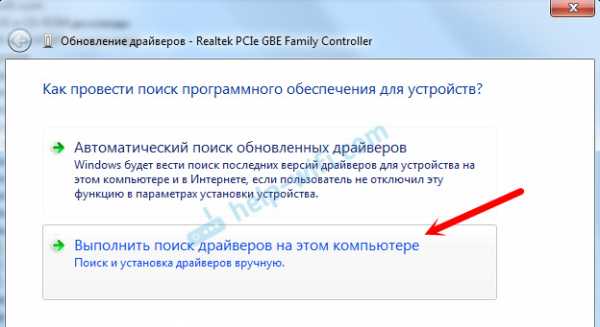
Дальше нажимаем на кнопку "Обзор", указываем папку с драйверами и нажимаем кнопку "Далее".

Система должна сама найти и установить драйвер. Если вы указали папку с правильными драйверами.
Если в процессе установки у вас что-то не получилось, пишите в комментариях. Подробно опишите проблему, и я постараюсь вам помочь.
help-wifi.com
Не работает сетевая карта на материнской плате. Почему не работает сетевая карта, и как это исправить?
Через компьютер, что особо плохо, если вся деятельность тесно связана с его утилизацией. Давайте разберёмся, как исправить неполадки, если карта не вышла из строя, но в её функционировании возникли проблемы.
Обычно проблемы LAN-оборудования решаются через настройки
Внешние повреждения
Есть два вида карт по расположению: внешние и внутренние. В случае, когда устройство установлено отдельно, проверьте, плотно ли оно вставлено в слот и хорошо ли размещён провод интернета в гнезде. Вероятно, проблема кроется в повреждённых контактах внутри разъёма либо повреждён сам кабель от провайдера .
В ситуации, когда адаптер испорчен, нужно заменить порт либо приобрести новую деталь. Если с внешней стороны все отлично, это значит, что неполадки связаны со сбитыми настройками.

Настройки карты
Компьютер не видит сетевую карту? Зайдите в диспетчер устройств, в списке выберите раздел Сетевые адаптеры . Теперь в контекстном меню нажмите «Обновить конфигурацию оборудования», чтобы система нашла прибор и добавила его в список.
После этого мы узнаем, верно ли установлен адаптер - если на значке с названием горит жёлтый знак восклицания, это значит, что драйверы функционируют некорректно или не подходят для устройства. Исправьте это при помощи таких действий:
- Откройте свойства указанной детали, вкладку «Драйвер».
- Активируйте функцию «Откатить», чтобы система начала утилизировать предыдущую версию конфигураций.
Если ситуация не изменилась, вам нужно обновить драйверы - для этого воспользуйтесь кнопкой с одноимённым названием, расположенной в меню свойств. При помощи автоматического поиска компьютер самостоятельно найдёт файлы, но если их нет, скачайте и установите их вручную.
Не работает сетевая карта, хотя она правильно подключена? Когда сигнала от провайдера по-прежнему нет, целесообразно проверить параметры соединения.
Выполните следующее:
- Откройте Панель управления, раздел сетей и интернета, выберите Центр управления сетями и общим доступом.
- Если вы видите, что на схеме соединения стоит красный крест, нажмите на него, после чего система проведёт анализ параметров, чтобы выявить неполадки.
- Следуйте указаниям диагностики, чтобы компьютер уладил неурядицы с подключением к сети.
Неработающая сетевая карта не позволит вам выходить в интернет или локальную сеть, если подключение к ним происходит через сетевой адаптер. Сетевые карты бывают встроенные или внешние. Если карта внешняя, посмотрите, полностью ли она вставлена в слот. Также проверьте плотность соединения сетевого кабеля с разъемом адаптера. Если эти варианты не сработали или у вас встроенный сетевой адаптер, скорее всего дело в системных настройках.
Если перестал работать интернет . В панели задач проверьте состояние подключения. Если на значке доступа к интернету есть красный крестик, то соединение отсутствует. Попробуйте включить его. Для этого щелкните на значке интернета и выберите «Центр управления сетями и общим доступом». Кликните на красном крестике в схеме сетевого соединения. Запустится программа диагностики, которая устранит неполадки и включит сетевой адаптер, если он отключен. Неисправность драйверов . Если неправильно установлены драйверы сетевой карточки или они были повреждены, следует переустановить их или сделать откат до последнего работающего состояния. Для этого нажмите «Пуск», щелкните правой клавишей мыши на «Компьютер» и из списка команд выберите «Свойства». В меню слева откройте «Диспетчер устройств». В разделе «Сетевые адаптеры» ваше устройство может быть отмечено восклицательным знаком, что означает его неисправность. Дважды щелкните на адаптере, выберите вкладку «Драйвер» и нажмите «Откатить».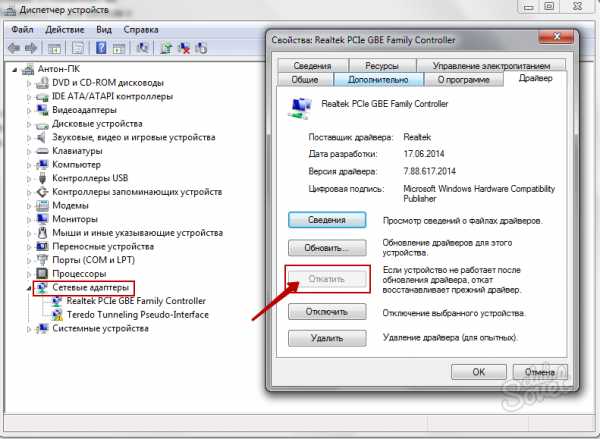 Если откат не сработал, попробуйте обновить драйверы. Для этого во вкладке «Драйвер» над кнопкой «Откатить» нажмите на «Обновить». Выберите «Автоматический поиск». Если на компьютере есть рабочие драйверы, Windows найдет их и установит. Если таковых нет, придется скачать их самостоятельно.
Если откат не сработал, попробуйте обновить драйверы. Для этого во вкладке «Драйвер» над кнопкой «Откатить» нажмите на «Обновить». Выберите «Автоматический поиск». Если на компьютере есть рабочие драйверы, Windows найдет их и установит. Если таковых нет, придется скачать их самостоятельно. 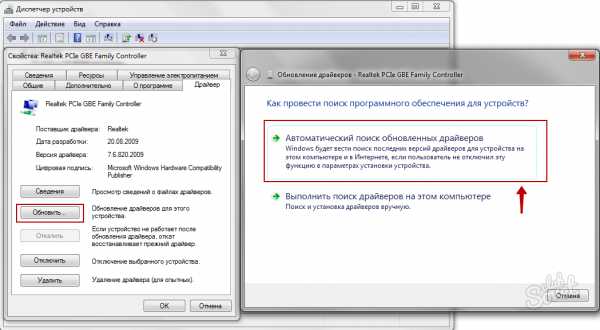
bazava.ru
Не работает сетевая карта на windows 7. Как проверить сетевую карту.
Достаточно частым и распространенным явлением, является ошибка работы сетевой карты. Сразу или спустя какое-то время пропадает сеть Интернет и появляется неприятное сообщение системы о том, что сетевой кабель не исправен или неправильно подключен. Пользователи, обычно, начинают проверять кабель, соединение, звонить в сервисный центр своего провайдера в поисках решения этой неполадки. На возникновение такой ошибки, влияют несколько факторов и зачастую, сетевая карта совсем не причем, причины кроются в другом……
Достаточно частым и распространенным явлением, является ошибка работы сетевой карты. Сразу или спустя какое-то время пропадает сеть Интернет и появляется неприятное сообщение системы о том, что сетевой кабель не исправен или неправильно подключен. Пользователи, обычно, начинают проверять кабель, соединение, звонить в сервисный центр своего провайдера в поисках решения этой неполадки. На возникновение такой ошибки, влияют несколько факторов и зачастую, сетевая карта совсем не причем, причины кроются в другом.
Давайте, сразу определим круг причин, по которым может возникнуть такая ошибка. Во-первых, конечно, может банальным образом выйти из строя . На это может повлиять качество самого оборудования компьютера, так и качество самой сетевой карты, все зависит от производителя. Помимо этого, могут повлиять на ее работу и внешние факторы — не аккуратное отношение, неправильная установка, когда пользователь персонального компьютера с усилием пытался вставить карту в слот PCI, при этом повредив какой-то контакт или внешнюю поверхность самой сетевой карты и т.д. Не исправен слот PCI, что имеет место быть, тогда попробуйте просто вставить сетевую карту в другой слот.
Во-вторых, самый простой и часто распространенный вариант неисправности — отсутствие или несоответствие драйверов сетевой кары или некорректная их установка. В этом случае удаляются драйвера и заменяются новыми. В-третьих, реальное повреждение сетевого кабеля, благодаря которому доставляется сигнал к вашему компьютеру. В этом варианте может быть несколько причин повреждения от механических до производственного брака. Вариант устранения этой неисправности, может быть только один — от другого источника подачи сигнала, например, отнести компьютер к соседу и подключить его там к сети Интернет. Если дело было только в кабеле, то компьютер благополучно соединиться с сетью. Тогда причина не в сетевом кабеле, и не в разъеме типа RJ45 (на него нужно обратить внимание в первую очередь), а в самой сетевой карте.
Теперь поговорим еще об одной причине, с которой столкнулся лично, на собственном опыте. На моем компьютере установлена интегрированная сетевая карта (встроенная), она работала безупречно и претензий к ней никаких не возникало. Недавно приобрел съемную сетевую карту и попытался ее установить на свой компьютер. До этого я ее использовал на другом компьютере, в котором отсутствовала интегрированная сетевая карта. Там работало все нормально, но как только я вставил ее в свой компьютер, появилась надпись на значке сетевого адаптера «Сетевой кабель не исправен или неправильно подключен» и жирный крест, гласящий об отсутствии соединения с сетью Интернет. Но поражал тот факт, что карта в системном блоке мигала огоньками, и все указывало на то, что она работает. При этот сетевая карта, как устройство, благополучно определилось в BIOS, операционная система Windows7 автоматически установила драйвера и выдала сообщение, что оборудование готово к работе и проблем с ним нет. Диспетчер устройств, однозначно заявлял о том, что все в порядке, оборудование включено и работает нормально. Первым делом, возникла мысль о повреждении сетевого кабеля. Перекинув кабель на интегрированную сетевую карту, Интернет появился незамедлительно. Пришлось продолжить танцы с бубном, вокруг этой сетевой карты. не привело к нужному результату, система продолжала выдавать сообщение о неисправности кабеля, и о том, что она не в состоянии устранить данную ситуацию. Решение пришло само собой, и оказалась простым и не сложным.
Решение вопроса. Первое, что я сделал, так это отключил интегрированную сетевую карту в «Диспетчере устройств», удалил ранее установленные драйвера, на нерабочую сетевую карту. После этого, заново установил карту в слот PCI в системном блоке и запустил компьютер. Операционная система определила оборудование, и установило его. На следующем этапе запустил «Диспетчер устройств» (Пуск — Панель управления — Диспетчер устройств) и щелкнув правой кнопкой мыши по устройству (сетевые адаптеры — например, Realtek RTL8139/810x Family Fast Ethernet Nic). Пере
bazava.ru
Настройка сетевой карты в требуемый режим
Сетевую карту требуется настраивать, если у вас статический IP-адрес от провайдера, либо если устройство (сетевая карта компьютера/планшета/ноутбука) не может получить IP-адрес от роутера
Если интернет перестал работать на компьютере после обновления на Windows 10, то рекомендуется также обновить BIOS вашего компьютера или ноутбука
Дополнительные инструкции и варианты решения проблем, связанных с плохо работающим интернетом, вы можете получить из раздела Компьютерная помощь
В системном лотке кликните правой кнопкой мыши значок соединения , затем - пункт "Центр управления сетями и общим доступом", либо нажмите Win+R, введите "control /name Microsoft.NetworkAndSharingCenter" (выделите текст мышкой, скопируйте его и вставьте в поле "Открыть") без кавычек и нажмите ОК
Значок адаптера проводной сети выглядит так
В появившемся окне нажимаем Беспроводное соединение (если настраиваем Wi-Fi)...

...либо Подключение по локальной сети (для настройки проводного подключения)

Также вызвать свойства адаптера можно так: нажмите ссылку "Изменение параметров адаптеров", а затем кликните два раз по значку требуемого сетевого соединения (проводное или беспроводное)
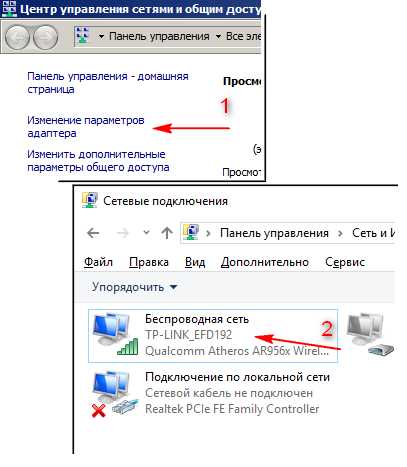
В окне "Состояние" жмём кнопку Сведения

Поля Адрес IP, Маска подсети, Шлюз по умолчанию IPv4 и DNS-сервер Ipv4 должны быть заполнены, если компьютер подключен к проводной или беспроводной сети. Обычно это следующие значения:
Адрес IP - 192.168.1.49. В вашем случае последние два октета - (числа "1" и "49") будут отличаться
Маска подсети - 255.255.255.0
Шлюз по умолчанию IPv4 - 192.168.1.1 (третий октет, с цифрой "1", может иметь другое значение)
DNS-сервер Ipv4 - 192.168.1.1 (при автоматическом назначении IP-адреса совпадает со значением шлюза; третий октет, с цифрой "1", может иметь другое значение)
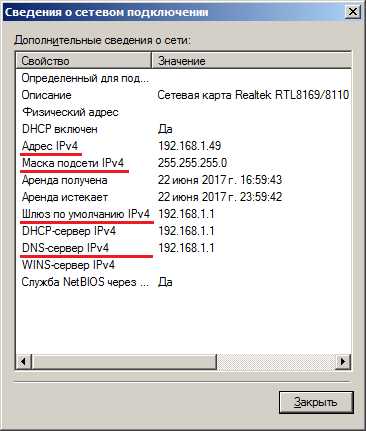
Компьютерная помощь в Москве с выездом на дом или в офис, телефон - 8(495)782-65-87
Если поля в окне "Сведения" заполнены значениями, начинающимися на 169 или другими, то нажмите кнопку "Закрыть"

в окне "Состояние" жмем кнопку Свойства

Выбираем Протокол Интернета версии 4 и кликаем по нему два раза

В идеальном случае сетевая карта (проводная или Wi-Fi) должна получать адрес автоматически сразу после подключения. В этом случае настройки должны выглядеть следующим образом:

В большинстве случаев роутеры раздают адреса, начинающиеся на "192.168", поэтому для ручной настройки сетевой карты вам требуется узнать только значение третьего октета (того, который идёт после 168)
Для того, чтобы выяснить адрес, который зададим беспроводной сетевой карте, воспользуемся утилитой ipconfig. Подключите компьютер к LAN-порту роутера кабелем Ethernet, нажмите горячие клавиши Win+R, введите CMD, нажмите Enter, в появившейся черной консоли введите "ipconfig /all" без кавычек, затем нажмите Enter, подождите несколько секунд, пока в окне не пробегут все настройки. Теперь прокручивайте колесом мыши информацию вверх, пока не увидите что-то похожее, как на иллюстрации ниже - здесь проводная карта получила адрес 192.168.1.49; адрес WEB-интерфейса роутера - 192.168.1.1
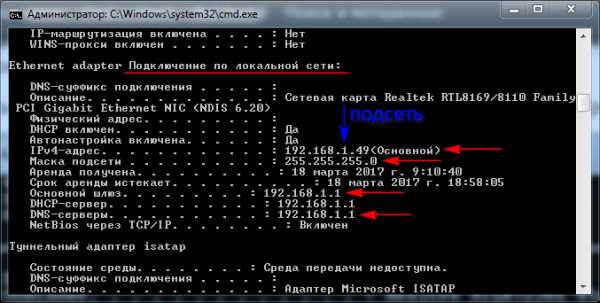
Для выяснения адреса, который получит проводная сетевая карта, воспользуйтесь таблицей, либо уточните адрес на любом другом компьютере, ноутбуке или смартфоне, подключенном к данному Wi-Fi-роутеру.
| Марка роутера | Адрес WEB-интерфейса | |
| D-Link | 192.168.0.1 | |
| TP-Link | 192.168.0.1 | |
| ZyXEL | 192.168.1.1 | |
| ASUS | 192.168.1.1 | |
| TrendNet | 192.168.10.1 | |
| Huawei | 192.168.100.1 | |
| ZTE | 192.168.1.1 | |
| Netgear | 192.168.1.1, 192.168.199.1 | |
| Tenda | 192.168.0.1 | |
| Sercomm (МГТС GPON) | 192.168.1.254 |
Теперь зададим адрес вручную - в окне "Свойства: Протокол интернета версии 4" сетевого адаптера установите радио-кнопки "Использовать следующий IP-адрес" и "Использовать следующие адреса DNS-серверов", а затем заполните поля, обозначенные стрелками
Число, обведенное красным должно быть любым в диапазоне от 2 до 255
Числа, обведенные зеленым - это подсеть роутера. Они должны быть одинаковыми (возьмите это значение из таблицы или из результатов выполнения команды ipconfig - иллюстрация выше)
Для роутера D-Link, например, это адреса в формате 192.168.0.x
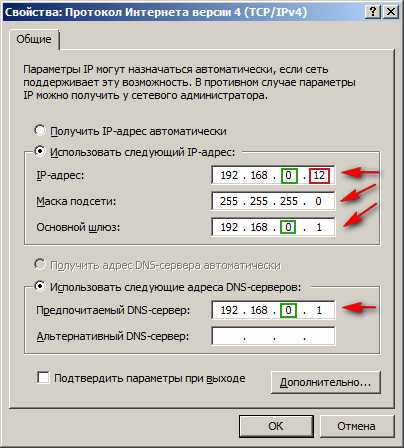
Нажмите Ок, еще раз Ок
Процесс настройки сетевой карты окончен - можете войти в настройки роутера, проверить интернет на компьютере, либо вернуться на предыдущую страницу, если вы пришли из раздела Компьютерная помощь
Внимание! При ручной настройке сетевой карты ваш компьютер сможет подключаться только к роутерам в аналогичными настройками IP-адреса (подсеть потребуется менять вручную), Если интернет на компьютере работает только при ручной настройке карты, то также обновите драйвер сетевого адаптера, а затем прошивку BIOS материнской платы
os-masters.ru
Windows 7 не видит встроенную сетевую карту
Вопрос: ПК не находит встроенную сетевую карту, однако, лампочки на ней горят
Имеется ПК с крохотным системником (вешается на монитор). Система не видит встроенную сетевую карту. При установке драйверов от производителя получаю сообщение об отсутствии сетевого контроллера. Однако, при включении ПК в локальную сеть, лампочка около разъёма сетевой карты ведут себя так же, как и на остальных ПК (зеленая горит, оранжевая мигает). Означает ли это, что сетевая карта рабочая? И что можно сделать в таком случае? ПК модели ThinkCentre m72e. Ответ: А где мак не видно на порту или в диспетчере сетевых подключений?Добавлено через 2 минутыПопробуй ручками мак прописать если мак не прибежит на свич меняй порт или сетевуху
Вопрос: Windows 7 не видит встроенную сетевую карту
Здравствуйте. Столкнулась с проблемой, комп не видит сетевые адаптеры. Многое перепробовала: обновляла дрова, полностью сносила винду, сбрасывала настройки биоса. У меня встроенная сетевуха. Сначала в панелей задач отображался перечёркнутый значок сети, но после сброса настроек биоса значок и вовсе пропал. Сейчас заходя в диспетчер устройств сетевых адаптеров не видно, если показывать скрытые устройства, то адаптеры видны. Значка с восклицательным знаком тоже нет. Состояние устройства "работает нормально". До сброса биоса высвечивалась ошибка 10, т.е. Надо было заменить дрова, но это не помогало. Теперь я в отчаянии и незнаю что делать, помогите, пожалуйста. Плата gigabyte LGA1155Ответ: Katoto, а отсюда драйвера пробовали(сайт изготовителя сетевушки)?
Вопрос: Глючит сетевая карта
Приветствую. При загрузке компа встроенная сетевая карта по dhcp в качестве первого шлюза получает 0.0.0.0, второй строчкой прописан нужный шлюз. Из-за этого нет инета. Установка статического айпишника не помогает. Установка другой карты не помогает: та, в которую воткнут провод, получает опять шлюз 0.0.0.0, перетыкаешь провод в другую карту - все норм, причем не зависит от того, куда воткнут провод изначально. Лечится выключением-включением сетевой карты (или перетыканием провода в случае, когда установлены 2 карты). Придумал пока костыльный метод: кинул иконку сетевого подключения на рабочий стол и сказал манагеру в случае чего просто выкл-вкл карту, но, понятное дело, это не правильно. Куда копать - ума не приложу. Киньте, плиз, идею, как это попилить. Спасибо. Ответ:Сообщение от fol
так ведет себя только один комп из 15
смотри в логах dhcp какой адрес он ему присваивает и почему если он просто карту не видит после первого пуска.Ставишь вторую сетевую карту и снова смотришь логи.
Берёшь лайв систему загружаешся с неё и пытаешся повторить ошибку.
Вопрос: Сетевые карты подвешивают Windows
Ставлю на материнскую плату сетевую карту и после этого Windows XP начинает притормаживать. Как притормаживает: равномерно вожу мышкой и каждые несколько секунд указатель мыши останавливается. Также и обработка нажатий клавиш останавливается каждые несколько секунд. Без сетевой карты такой эффект не наблюдается. Пробовал 5 разных сетевых карт на 4 разных PCI-разъёма, всё одно и то же. Как минимум две сетевухи брал с заведомо исправным компьютеров. И локальная сеть не подключается. Материнская плата Gigabyte GA-7N400E. Пробовал переустанавливать Windows XP, не помогло. Если устанавливать Windows XP при втыкнутой сетевой карте, то установка виснет на этапе "установка поддержки сети". Поэтому сначала ставил Windows XP без сетевухи, потом ставил сетевуху. В сетевых подключениях даже при отключенном шнуре локальной сети написано "подключено". В биосе на всех PCI стоит Enabled, Auto. Пробовал сбрасывать биос, замыкать контакты под батарейкой при отключенном питании, загружать оптимизированные настройки биоса. Как с этим можно бороться? Может блок питания не тянет? Или отключить соседние PCI в биосе? Или что-то в винде можно настроить? Драйвера переустанавливал. Настройки сети указываю вручную. Иногда пишет, что вводимый ip-адрес уже был назначен ранее. Может как-то можно почистить назначенные ранее адреса? Как это сделать? Я в сетевых подключениях вижу только одну локальную сеть, предыдущих не вижу.Добавлено через 21 минутуО, разобрался. Мне неправильный драйвер подсунули.Я скачивал для EP-320S-X, а это оказался драйвер совсем другой сетевухи.Нашёл правильный драйвер и всё пошло.
Ответ:Сообщение от pivogol
Ставлю на материнскую плату сетевую карту и после этого Windows XP
может обнову качает\пытается качать?диспетчер задач откройте посмотрите загрузку ЦП\ОЗУ\ ЖД...Добавлено через 24 секунды
Сообщение от pivogol
Нашёл правильный драйвер и всё пошло.
поздно прочел сорянВопрос: Как настроить работу 2 сетевых карт во внуть и наружу
Всем ДВС! Есть комп в рабочей сети (домен). Соответственно идет и по внутренним адресам и наружу через один шлюз. Хочу поставить вторую карточку WiFi. Как настроить, чтобы во внутренние подсети шел через встроенный адаптер, а наружу в интернет через WiFi? Возможно как-то маршруты перепрописать надо. Но как?На всякий случай route print c компа
================================================ Interface List 9...00 23 cd b2 ef e1 ......TP-LINK Wireless N Adapter 3...3c d9 25 de f8 98 ......Intel(R) 82579LM Gigabit Network Connection 1...........................Software Loopback Interface 1 4...00 00 00 00 00 00 00 e0 Microsoft ISATAP Adapter ===========================================================================
IPv4 Route Table ================================================ Active Routes: Network Destination Netmask Gateway Interface Metric 0.0.0.0 0.0.0.0 10.8.85.1 10.8.85.23 10 0.0.0.0 0.0.0.0 10.9.100.1 10.9.100.54 25 10.8.85.0 255.255.255.0 On-link 10.8.85.23 266 10.8.85.23 255.255.255.255 On-link 10.8.85.23 266 10.8.85.255 255.255.255.255 On-link 10.8.85.23 266 10.9.100.0 255.255.248.0 On-link 10.9.100.54 281 10.9.100.54 255.255.255.255 On-link 10.9.100.54 281 10.9.107.255 255.255.255.255 On-link 10.9.100.54 281 127.0.0.0 255.0.0.0 On-link 127.0.0.1 306 127.0.0.1 255.255.255.255 On-link 127.0.0.1 306 127.255.255.255 255.255.255.255 On-link 127.0.0.1 306 224.0.0.0 240.0.0.0 On-link 127.0.0.1 306 224.0.0.0 240.0.0.0 On-link 10.8.85.23 266 224.0.0.0 240.0.0.0 On-link 10.9.100.54 281 255.255.255.255 255.255.255.255 On-link 127.0.0.1 306 255.255.255.255 255.255.255.255 On-link 10.8.85.23 266 255.255.255.255 255.255.255.255 On-link 10.9.100.54 281 ================================================ Persistent Routes: None
IPv6 Route Table ================================================ Active Routes: If Metric Network Destination Gateway 1 306 ::1/128 On-link 3 266 fe80::/64 On-link 3 266 fe80::2d2f:fd45:8a41:ea59/128 On-link 1 306 ff00::/8 On-link 3 266 ff00::/8 On-link ================================================ Persistent Routes: None Persistent Routes: None
Соответственно то что 10.8 это встроенная сетевая карта. 10.9 это WiFi.
Может конечно я ошибаюсь и это не так делается.
Ответ: Установите порядок интерфейсов в windows
Вопрос: Встроенная сетевая карта + дискретная
Для наглядности нарисовал такую схему, чтобы было понятно.... Собственно заключается в чем вопрос? Необходимо чтобы 2 сетевая карта(она же дискретная) , работала однотипно 1 сетевой карте(она же встроенная) Как это проделать:? Спросите зачем этот геморой? Можно же просто использовать маршрутизатор , и дело в шляпе. Но тут загвоздка, мой провайдер предоставляет мне скорость в 500 мбит/с , а маршрутизатор у меня принимает только 100 мбит/с, покупать новый с гигабитным портом нет возможности.Ответ: инет на компе что ли расшарить, а маршрутизатор использовать на уровне 2?если да , то конечно можно
Вопрос: прошивка сетевой карты
проблема кратко такая: на материнской плате из за заводского брака в негарантийный срок сгорели USB порты. порты карточки PCI to USB не загрузочные. морщил моск и тут случайно надыбал такую штуку:Цитата:
| PLoP Boot Manager 12. Create a PCI boot manager option ROM (save in bios) You can create a pci option rom file with [110]plpbtrom-0.5.zip. You can store the option rom in your bios or to the rom of a network card and run it from there. |
Цитата:
надеюсь хоть на какие то каментарии по этому поводу. испытал PLoP-ROM в описании написнао, что его отличие в том что по нажатию ESCAPE происхоит выход в биос, а не перезагрузка. проверил - происходит косяк а не выход в биос, так что тузла эта не надежная видимо работает только на оборудовании автора, переделывать биос явно не стоит, а вот перепрошить сетевую карту в принципе можно, особенно если ее потом можно перепрошить назад. Ответ: bomzzz Прошил plpbt-5.0.10 - полет нормальный!!! Вывод - plpbt-5.0.13 скажем так, недоделан.Вопрос: Выключается сетевая карта
Ну, начнём с описания машины: Мать: AsRcok 880G Extreme3 Проц: Phenom II x4 955 BE Оперативка: 2 планки Kingston 1600 по 2 гига. Если очень нужна маркировка, могу сказать, лень искать Оперативка подбиралась по таблице совместимости к материнке. Хард: WD серии Blue терабайт, брал в конце 2013. Видео: Gigabyte Radeon 6850 OC. БП: Cooler Master Thunder M 520 W _________________ Основа компа покупалась весной 2011 года. БП и хард заменил в конце 2013-начале 2014 года. Разгон отсутствует. Только заводской разгон на видюхе + поднято напряжение оперативки до 1.65 для работы в режиме 1500. Охлаждение везде штатное, ничего не менял. _________________ Теперь попытаюсь максимально точно описать ситуацию: Был у меня компьютер с другим БП. БП был фирмы Kreolz на 400 W. Не дорогой, е дешёвый, остался от предыдущего компа. Меня вполне устраивал до определённого момента. Обратил внимание в Аиде что падает напряжение по линии 3.3 V. В особо нагруженные моменты это напряжение могло достигать 2.7-2.6 V. Вцелом этот никак практически не отражалось на работе компьютера, кроме как - падало интернет соединение. При этом визуально это никак не видно, просто будто нет интернета и жёлтый восклицательный знак на сетевом адаптере. В диспетчере устройств всё нормально. Помогал ребут. Позже выявил что можно не ребутать, просто в диспетчеере устройств отключить и снова включить сетевую карту. Всё вроде просто, но для поклонника MOBA-игр это весьма неприятно - потерять интернет соединение, да ещё таким необычным способом. Всё это лечилось чисткой БП от пыли. Живу в одноэтажном частном доме, вечно открыты окна/двери, живу на юге, довольно пыльно. Вобщем раскручивал БП, чистил всё, выдувал, напряжение поднималось, проблема исчезала где-то на пол года. Потом это происходило чаще и чаще. К концу 2013 года накрылся хард и я решил поменять и БП, т.к. постоянно его раскручивать мне надоело. Решил взять более серьёзный БП с запасом, хотя мне моих 400 ватт вполне хватало. И вот весь год всё было отлично до последнего времени. Эта проблема вернулась и я не знаю, что делать, т.к. Аида показывает нормальное напряжение. Видел на этом форуме вариант - снять галку об отключении электропитания, не помогло. Буду рад каким-нибудь советам/идеям. Так не хочется раскручивать БП, да и не в нём вроде дело.Ответ: Возникла похожая проблема, сетевая карта отключается при запуске игры из стим - CSS, HL, другие игры не пробовал. XP SP3 с последними обновлениями от simplix. Железо описать не могу, точно не помню, вкратце - двухъядерный проц, 4 гига DDR2, встроенная видюха. В начале комп ребутился при запуске игры, отваливался эзернет-линк и через несколько секунд если не закрыть игру, происходил ребут. При чём игра собственно и не начиналась, всё происходило в меню игры. Если успеть выйти из игры, то перезагрузки не происходило. Я заменил гигабитную реалтековскую сетевую карту на старенький 100 мбит 3COM выпуска начала 00-х. Проблема пропала, какое-то время всё работало, игры игрались. Я решил, что это была проблема глючного/битого железа, но не тут то было. Чрез пару месяцев история повторяется, правда на этот раз система не уходит в ребут, а периодически начинает падать линк, и падения продолжаются пока не выключу и включу снова сетевое соединение. При сёрфинге всё работает абсолютно без проблем. Как только запускается игра, начинаются периодические падения линка. Такое ощущение, что это какой-то спецсофт для блокировки игр. Скан различными антивирусами не дал результата, переустановка стима с полным удалением тоже. При этом сама игра работает, оффлайн играть можно, других глюков не замечено. В диспетчере и журналах ничего подозрительного не обнаружил, настройки драйвера сетевой карты крутил как мог, всякие зелёные режимы выключены, перегрева тоже нет, температура потрохов 40-45 по Цельсию. Также пробовал переустановить винду поверх старой, обновлял драйверы, устанавливал лимит полуоткрытых соединений 100, 1000. Всё тщетно. Режим выбора скорости стоит только 100 мбит, и на роутере и в свойствах сетевой. Конечно понимаю, что стоит переустановить винду с нуля, но сейчас это затруднительно, да и хотелось бы докопаться до причины, потом эта проблема может вернуться, и что, каждый раз переустанавливать винду? Что ещё можно посмотреть? Есть ли какой-то хитрый софт, чтобы отследить, например, запросы к драйверу сетевой карты или низкоуровневой диагностики? Может есть какие-то руткиты, способные на такие действия или западлянский софт?
forundex.ru
Не работает сетевая карта | Персональный компьютер
Достаточно частым и распространенным явлением, является ошибка работы сетевой карты. Сразу или спустя какое-то время пропадает сеть Интернет и появляется неприятное сообщение системы о том, что сетевой кабель не исправен или неправильно подключен. Пользователи, обычно, начинают проверять кабель, соединение, звонить в сервисный центр своего провайдера в поисках решения этой неполадки. На возникновение такой ошибки, влияют несколько факторов и зачастую, сетевая карта совсем не причем, причины кроются в другом……
Достаточно частым и распространенным явлением, является ошибка работы сетевой карты. Сразу или спустя какое-то время пропадает сеть Интернет и появляется неприятное сообщение системы о том, что сетевой кабель не исправен или неправильно подключен. Пользователи, обычно, начинают проверять кабель, соединение, звонить в сервисный центр своего провайдера в поисках решения этой неполадки. На возникновение такой ошибки, влияют несколько факторов и зачастую, сетевая карта совсем не причем, причины кроются в другом.
Давайте, сразу определим круг причин, по которым может возникнуть такая ошибка. Во-первых, конечно, может банальным образом выйти из строя сетевая карта. На это может повлиять качество самого оборудования компьютера, так и качество самой сетевой карты, все зависит от производителя. Помимо этого, могут повлиять на ее работу и внешние факторы — не аккуратное отношение, неправильная установка, когда пользователь персонального компьютера с усилием пытался вставить карту в слот PCI, при этом повредив какой-то контакт или внешнюю поверхность самой сетевой карты и т.д. Не исправен слот PCI, что имеет место быть, тогда попробуйте просто вставить сетевую карту в другой слот.
Во-вторых, самый простой и часто распространенный вариант неисправности — отсутствие или несоответствие драйверов сетевой кары или некорректная их установка. В этом случае удаляются драйвера и заменяются новыми. В-третьих, реальное повреждение сетевого кабеля, благодаря которому доставляется сигнал к вашему компьютеру. В этом варианте может быть несколько причин повреждения от механических до производственного брака. Вариант устранения этой неисправности, может быть только один — подключить компьютер к сети Интернет от другого источника подачи сигнала, например, отнести компьютер к соседу и подключить его там к сети Интернет. Если дело было только в кабеле, то компьютер благополучно соединиться с сетью. Тогда причина не в сетевом кабеле, и не в разъеме типа RJ45 (на него нужно обратить внимание в первую очередь), а в самой сетевой карте.
Теперь поговорим еще об одной причине, с которой столкнулся лично, на собственном опыте. На моем компьютере установлена интегрированная сетевая карта (встроенная), она работала безупречно и претензий к ней никаких не возникало. Недавно приобрел съемную сетевую карту и попытался ее установить на свой компьютер. До этого я ее использовал на другом компьютере, в котором отсутствовала интегрированная сетевая карта. Там работало все нормально, но как только я вставил ее в свой компьютер, появилась надпись на значке сетевого адаптера «Сетевой кабель не исправен или неправильно подключен» и жирный крест, гласящий об отсутствии соединения с сетью Интернет. Но поражал тот факт, что карта в системном блоке мигала огоньками, и все указывало на то, что она работает. При этот сетевая карта, как устройство, благополучно определилось в BIOS, операционная система Windows7 автоматически установила драйвера и выдала сообщение, что оборудование готово к работе и проблем с ним нет. Диспетчер устройств, однозначно заявлял о том, что все в порядке, оборудование включено и работает нормально. Первым делом, возникла мысль о повреждении сетевого кабеля. Перекинув кабель на интегрированную сетевую карту, Интернет появился незамедлительно. Пришлось продолжить танцы с бубном, вокруг этой сетевой карты. Обновление драйвера не привело к нужному результату, система продолжала выдавать сообщение о неисправности кабеля, и о том, что она не в состоянии устранить данную ситуацию. Решение пришло само собой, и оказалась простым и не сложным.
Решение вопроса. Первое, что я сделал, так это отключил интегрированную сетевую карту в «Диспетчере устройств», удалил ранее установленные драйвера, на нерабочую сетевую карту. После этого, заново установил карту в слот PCI в системном блоке и запустил компьютер. Операционная система определила оборудование, и установило его. На следующем этапе запустил «Диспетчер устройств» (Пуск — Панель управления — Диспетчер устройств) и щелкнув правой кнопкой мыши по устройству (сетевые адаптеры — например, Realtek RTL8139/810x Family Fast Ethernet Nic). Перейдя в меню Свойства — Дополнительно, выделил раздел «Link Speed/Duplex Mode» и справа в окне «Значение» внес изменения, задал «100Мbps/Full Duplex».

После этого, подключение к сети Интернет было восстановлено, и операционная система Windows 7 перестала выдавать сообщение о том, что сетевой кабель не исправен или неправильно подключен. Таким образом, была исправлена ошибка в работе сетевой карты. Да, чуть не забыл, в свойствах сетевой карты во вкладке «Управление электропитанием» нужно снять галочку с пункта «Разрешить отключение этого устройства для экономии электроэнергии».
info-lite.ru
Не работает сетевая карта
Вопрос: Смена номера интерфейса сетевой карты
Всем доброго времени суток. Надеюсь, я не ошибся разделом форума и на мой вопрос мне дадут ответ именно здесь. Общее описание задачи: WinXP + SP2 с одной сетевой картой. Выхлоп route print даёт примерно следущёе:Код:
| 0x0 - MS loopback interface 0x20002 - Realtek -------- |
| железо увезли |
Цитата:
| некое чувство неопределённости осталось |
| судя по всему проблема то была аппаратная |
forundex.ru
- Минт линукс 17
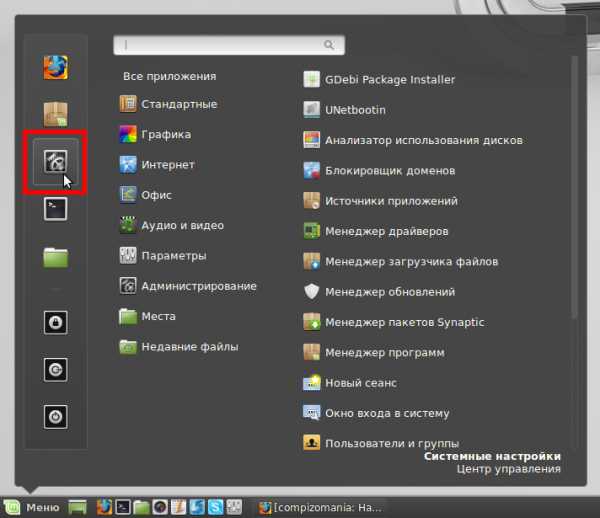
- Как переустановить виндовс на компьютере

- Как восстановить удаленные

- Жесткий диск зависает и тормозит комп

- Зачем нужна оперативная память

- Очистка кэша в браузере

- Не открываются ярлыки на рабочем столе windows 10
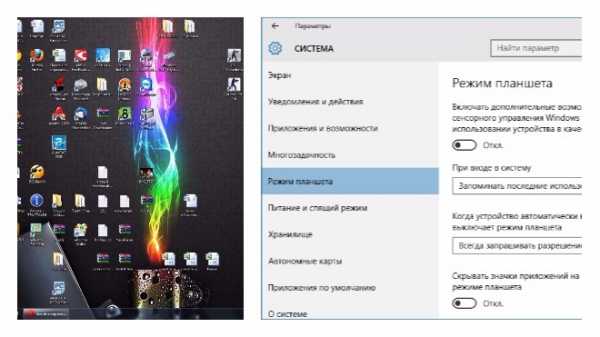
- 1C linux postgresql

- Оперативная память на английском языке

- Sql select примеры

- Сетевые расположения что такое